
OCRvisionv5.1破解版
- 软件大小:187 MB
- 更新日期:2022-01-28
- 软件语言:简体中文
- 软件类别:国产软件
- 软件授权:免费软件
- 软件官网:未知
- 适用平台:Windows10, Windows8, Windows7, WinVista, WinXP
- 软件厂商:
软件介绍 人气软件 相关文章 网友评论 下载地址
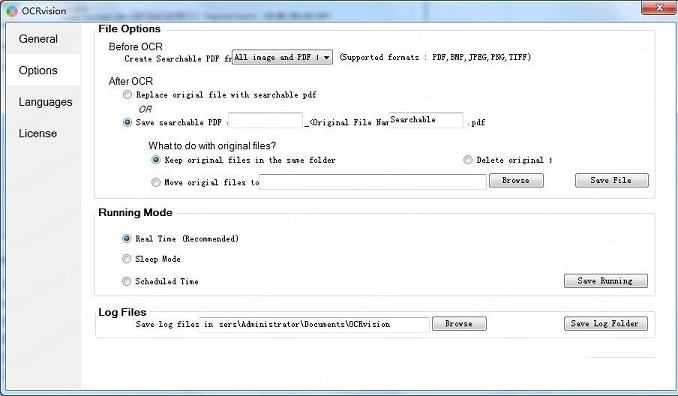
安装破解教程
1、在本站下载解压软件得到安装包以及破解补丁;
2、双击“OCRVision_Installer.msi”开始安装;
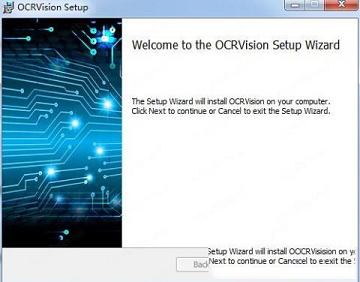
3、勾选i accept...然后点击next;
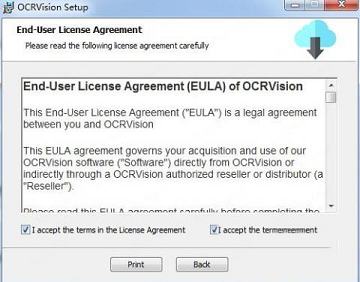
4、选择安装目录,点击change能够改变安装目录;
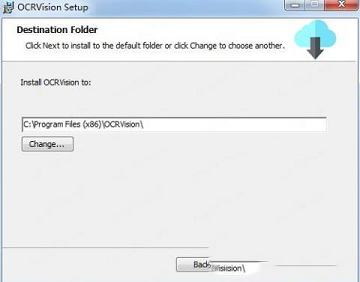
5、确定前面的信息无误后点击install开始安装;
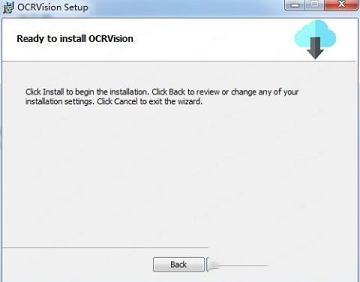
6、正在安装,稍等片刻即可;
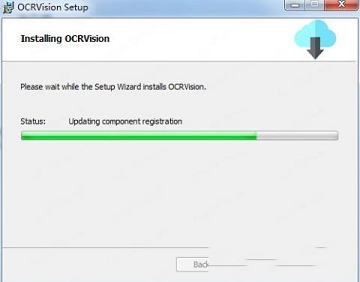
7、安装完成,我们先不要运行软件;
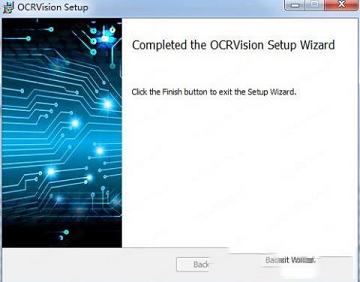
8、我们将crack里面的破解补丁复制并粘贴到安装目录;
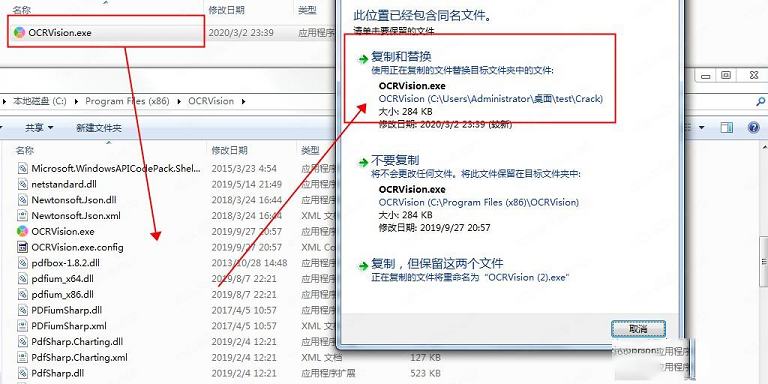
9、此时打开软件,软件已破解,所有功能都能免费使用。
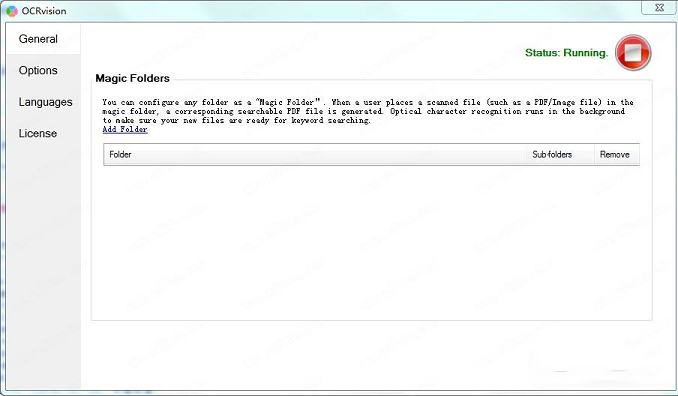
软件说明
1、光学字符识别在后台运行,以确保您的新文件可用于关键字搜索。如果将网络扫描仪的输出文件夹配置为魔术文件夹,OCRvision也可以与网络扫描仪协同工作,将其扫描的输出文件转换为完全可搜索的,存档质量的PDF。
2、它是什么?
-具有多种语言支持的光学字符识别软件,可将您扫描的文档转换为可搜索的PDF文件。
-易于使用的软件,可在后台运行,无需任何人工干预即可搜索扫描的文件。
-OCR和可搜索的PDF自动化解决方案,用于扫描来自网络扫描仪或位于现有文件系统中的文件。
3、它能做什么?
-使扫描的文档可在无需任何人工干预的情况下进行搜索。
-识别扫描文件和图像文件中的文本,并将其转换为可搜索的PDF。
-识别多种语言的文本。
-将现有的关键业务文件(例如旧扫描,传真和Office文档)转换为完全可搜索的文件。
-与网络扫描仪协同工作以对任何扫描的文件进行OCR。
-在后台执行批处理(批量)OCR多个图像文件,而无需任何手动步骤。
-将可搜索的PDF转换过程安排为在一天的特定时间运行,或使其持续监视某些文件夹中的新扫描文档或图像文件。
4、您支持几种语言?
-我们可搜索的PDF自动化软件可以检测多种语言。请参阅支持的语言的完整列表。
-我们的软件可以在单个扫描的PDF文档或图像中检测多种语言。
5、是为谁准备的?
-以文件为中心的公司和行业,例如政府部门,法律服务,金融服务和技术公司。
-为其他公司提供扫描服务的公司。
-日常使用扫描文档的个人客户。
-收集,保存和鼓励公众或学术界访问历史文献的图书馆,政府或非营利机构。
6、为什么选择OCRvision?
Windows的程序使您可以更轻松地将基于图像的扫描文档转换为可搜索的pdf。从PDF到可搜索的PDF或从图像到可搜索的PDF转换。它具有称为魔术文件夹的功能。您可以将系统中的任何文件夹配置为魔术文件夹。因此,当用户将扫描的文档放在magic文件夹中时,软件会检测该文档中的文本,并使用最先进的OCR技术将该文件转换为可搜索的pdf。这样可以搜索图像或扫描的pdf。可搜索pdf的优点是,您可以像复制任何其他文档一样复制文本或搜索文本。它们最大的优点是,扫描的文档内容现在开始出现在文件搜索结果中。
7、自动化
完整的OCR自动化在后台运行。无需手动检测扫描文档中的文本以及将基于图像的文档手动转换为可搜索的PDF。
8、多语言支持
OCR视觉可以处理其中具有多种语言的文档。
9、数字化转型
为实现无纸化办公室的目标而努力。借助我们的智能OCR技术,您可以将具有搜索功能的扫描文档合并到您的智能数字工作场所中。
软件功能
1、识别扫描文件和图像文件中的文本,并将其转换为可搜索的PDF。2、识别多种语言的文本。
3、将现有的关键业务文件(例如旧扫描,传真和Office文档)转换为完全可搜索的文件。
4、与网络扫描仪协同工作以对任何扫描的文件进行OCR。
5、在后台执行批处理(批量)OCR多个图像文件,而无需任何手动步骤。
6、将可搜索的PDF转换过程安排为在一天的特定时间运行,或使其持续监视某些文件夹中的新扫描文档或图像文件。
软件特色
一、易于搜索和复制OCRvision最大的优点是可搜索的PDF可以节省大量时间。假设您有一个扫描了20页的文档,并且想要搜索一个特定的单词,例如名称或地址。可以使用Windows工具文件搜索或命令行之类的一些工具来搜索文档,而无需手动扫描20页的黑白扫描文档。您的信息在几秒钟内触手可及。这样可以节省大量时间,尤其是在日常工作中处理大量扫描文档时。
您可以与同事共享此可搜索的pdf文件,他们可以像从word或excel文件中打开文件一样打开和复制该文件中的数据。
二、提升文件价值
如果您的公司从事无纸化办公或数字归档业务,则客户可以通过使其可搜索来节省成本并提高其办公文档的价值。因此,可搜索的PDF可以帮助您将组织转变为无纸化办公文化。可以更轻松地在网上和搜索结果中查找,这可以帮助您改善客户体验。
三、增加可访问性
扫描的文档只是文本文档的图像。对于残疾人来说,它是无法访问的,因为文本是文档中字母的图形表示,而不是可搜索的文本。因此,您无法使用辅助技术软件来提取单词或阅读文档。要解决此问题,您可以将扫描的文档OCR转换为可搜索的PDF。此可搜索PDF包含一个文本层,可通过Windows讲述人等任何软件进行访问。
使用说明
一、什么是监视的文件夹OCR?使用软件可以添加OCR文件夹监视功能,也可以称为魔术文件夹,它可以让您对整个文件夹进行OCR 监视。这个过程非常简单。您要 OCR pdf文件夹,并且正在预配置OCR监视文件夹。您所要做的就是打开OCR软件的UI,然后单击添加按钮。这是您的Windows OCR文件夹。您可以将计算机中的任何文件夹添加为O CR文件夹。您可以 OCR整个文件夹 或者您也可以配置为包括子文件夹。
二、如何在扫描的PDF文档中使用多种语言进行多语言OCR
软件的文本识别功能可以检测多种语言,并且可以在单个扫描文档中检测多种语言。您可以在 此处查看支持的OCR语言的完整列表。这意味着您可以从扫描的PDF或包含多种语言的扫描图像成功创建可搜索的PDF。
为了使用OCR视觉进行多语言OCR,请执行以下步骤;
1、打开OCRvision用户界面
2、点击左侧的语言标签
在多语言OCR流程中单击所需的语言,然后选中复选框。启用语言后,文本将变为蓝色。如果要禁用语言,则可以取消选中复选框。界面的右侧有一个搜索框,您可以在其中搜索特定的语言。
选择并勾选语言后,它将自动更新,并将为多语言OCR启用该语言。
完成。现在,您要做的就是将扫描的pdf文档以多种语言复制到预先配置的“魔术文件夹”中。
3、几秒钟后,将在magic文件夹中自动生成具有多种语言的可搜索PDF。您可以在左下方的通知栏中看到“当前正在处理的文件”,该文件正在转换为可搜索的PDF,如上面的屏幕截图所示。如前所述,您不必手动单击任何按钮。OCR视觉是可搜索的PDF OCR自动化软件。它将自动创建可搜索的PDF。
下载地址
-
OCRvisionv5.1破解版
普通下载地址
资源服务器故障请点击上面网盘下载
其他版本下载
- 查看详情Rogabet Notepad(人工智能记事本) V2024.4.13 官方版672.87M 简体中文24-04-15
- 查看详情极速PDF编辑器免费版破解版 V3.0.5.6 永久免费版129.34M 简体中文24-03-19
- 查看详情WinCHM Pro汉化版 V5.48 免费注册码版6.18M 简体中文24-03-15
- 查看详情不写笔记软件 V1.2.0 官方最新版77.42M 简体中文24-03-03
- 查看详情typora破解已付费版汉化 V1.8.10 免费版81.61M 简体中文24-03-01
- 查看详情WPS2023南阳理工大学版 V12.1.0.15336 官方最新版240.53M 简体中文24-01-17
- 查看详情我的abc软件工具箱2023版 V6.50.0 最新版202.72M 简体中文23-12-26
- 查看详情福昕PDF编辑器12破解版 V12.0.2 免激活码版525.55M 简体中文23-12-20
人气软件

福昕高级pdf编辑器12专业版 V12.0.0.12394 中文破解版719.51 MB
/简体中文
WPS2022专业增强版破解版 V11.8.2.11739 永久激活码版281.05 MB
/简体中文
Adobe Acrobat Pro DC 2018注册机/破解补丁(附破解教程)1.58 MB
/简体中文
PDF-XChange Editor密钥破解版 V9.5.365.0 中文免费版171.89M
/简体中文
WPS高级付费破解版电脑版 V11.8.2.11739 VIP免费版281.05 MB
/简体中文
福昕高级PDF编辑器中文版免费破解版 V2023 无水印版790.67M
/简体中文
汉王OCR(文字识别软件)v6.0破解版(附安装教程+破解补丁)45.5 MB
/简体中文
AI辅助写作纠错文本编辑工具 V0.1 免费版下载1.62 MB
/简体中文
winedt11最新破解版 V11.1 免费版15.47M
/多国语言
大作家超级自动写作软件v3.0.07破解版12.4 MB
/简体中文
相关文章
-
无相关信息
网友评论共0条









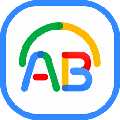


 qq密码查看器v1.0绿色破解版
qq密码查看器v1.0绿色破解版 Razer Synapse雷云3v1.0.131.800官方版
Razer Synapse雷云3v1.0.131.800官方版 火绒剑独立版v5.0.47单文件版
火绒剑独立版v5.0.47单文件版 CopyTranslatorv9.0.2中文免费版
CopyTranslatorv9.0.2中文免费版 Google Translatev6.2破解版
Google Translatev6.2破解版 Minecraft我的世界国际版 V1.19 官方正式版
Minecraft我的世界国际版 V1.19 官方正式版 pycharm激活码2021
pycharm激活码2021 搜狗拼音输入法v9.3官方正式版
搜狗拼音输入法v9.3官方正式版 Wipe Professionalv2021.0.0中文破解版
Wipe Professionalv2021.0.0中文破解版







